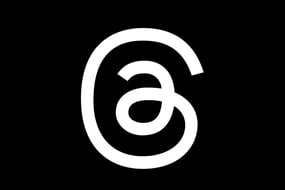Lenovo’nun oyuncu bilgisayar serisi olan Alienware için sunuşmuş olan Command Center yazılımının ne olduğunu ve nasıl kullanıldığını sizlere bu içeriğimizde anlatacağız. Dell tarafından geliştirilmiş olan bu uygulama geniş kapsamlı bir kontrol uygulaması olarak karşımıza geliyor. Alienware dizüstü bilgisayarınız varsa, tüm özelliklerinden yararlanmak ve kontrol etmek için Command Center’ı kullanabilirsiniz. Cihaza bu yazılım yüklü olarak gelirken, ilk açtığınız zaman kendisini güncelleyecektir. Alienware Command Center’ı açtığınız zaman ilk olarak kitaplık sekmesi sizleri karşılıyor. Burada bilgisayarınızda yüklü olan oyunları göreceksiniz. Command Center, yüklü oyunları tarayarak listeye dahil edecektir. Bu noktada sadece Steam değil, Origin ve uPlay oyunları da listeye otomatik dahil olacaktır.
Alienware Command Center Özellikleri
Command Center’ın sağ bölümünde ise Manuel seçeneği bulunuyor. Buraya tıklayarak aşağıdaki Gözat butonu ile listede yer almayan oyunları da dahil edebilirsiniz. Alienware Command Center, tüm oyunları bir çatı altında toplarken, her oyun için ayrı istemci çalıştırmanızın önüne geçiyor. Diğer yandan arayüzde yer alan Karma sekmesinde termometre simgesine bastığınız zaman, Termal Profillere ulaşabiliyorsunuz. Burada ayrıca Performans, Dengeli, Soğutma ve Sessiz gibi çeşitli seçenekleri görebilirsiniz. Seçim yaparak dilediğiniz profile geçiş yapabilir ve istediğiniz oyun ile bu profilleri eşleştirebilirsiniz.
Gelişmiş fan kontrolü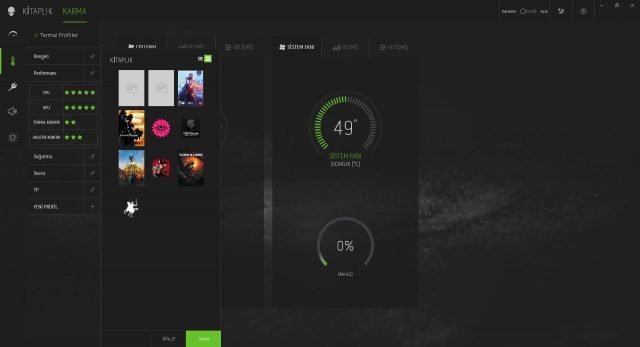
Bilgisayarın sesiz çalışması için fan seviyesi önem gösteriyor. Bu noktada kullanıcılar bilgisayarlarının oldukça sessiz çalışmasını istiyor. Bu noktada yazılımın sahip olduğu gelişmiş fan kontrolü ile örnek olarak Word uygulamasını Sessiz profile atayabilirsiniz. Oyun oynarken ise tam aksine yüksek performansa ihtiyacınız bulunuyor. Bu noktada ise fan profilini Performans profiline atayabilir bu sayede yüksek performanslarda ısınma sorununun önüne geçebilirsiniz.
Cihazda iki adet fan bulunuyor. Sistem fanı ve CPU fanı olan bu fanlar Alienware Command Canter tarafından kontrol etmenize olanak sağlanıyor.
Sistem izleme
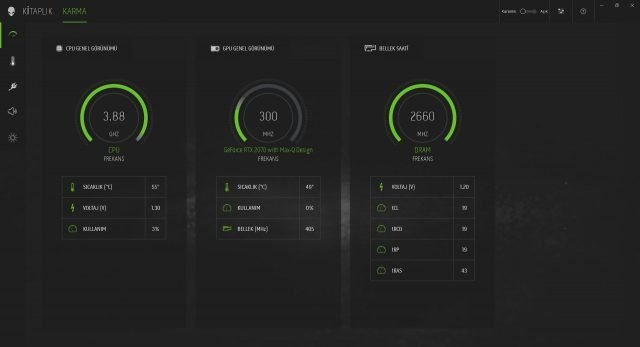
Dizüstü bilgisayar modelinizin genel çalışma durumunu görmek istiyorsanız Alienware Command Center ile bu durumu sağlayabilirsiniz. Karma sekmesinde karşınıza gelen ekranda işlemci çalışma frekansı, voltajı ve sıcaklığı gibi detayları görebilirsiniz. Ayrıca ekran kartı tarafında GPU çalışma frekansı, kullanım oranı ve sıcaklığı gibi detaylara da bakabilirsiniz. Ayrıca bilgisayarınızdaki RAM bellek frekansını ve çalışma miktarını da takip edebilirsiniz.
Güç Yönetimi
Karma sekmesindeki bir başka takip edebileceğiniz araç ise güç yönetimi oluyor. Buradan dengeli veya yüksek performans profilleri seçtiğiniz zaman güç düğmesine bastığınızda cihaz seçiminize göre bir başlangıç yapacaktır. Ayrıca pilde iken güç tüketimini azaltmak için ise AlienFX efektlerini de buradan kapatabilirsiniz.
Gelişmiş Ses Ayarları
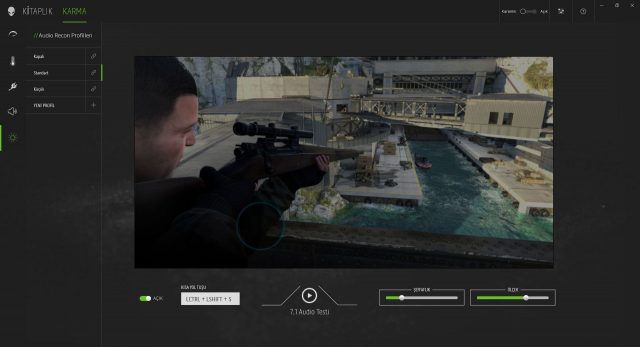
Alienware serisinde ses ayarları da Command Center bölümüne dahil edilmiş durumda. Karma sekmesindeki dördüncü simge ise hoparlör oluyor. Buraya tıklayarak ses ayarlarına erişebilir ve film, oyun veya müzik gibi hazır profillerden birisi seçebilirsiniz. Ayrıca ekolayzır gibi ince ayarları da buradan yapmak mümkün olacaktır.